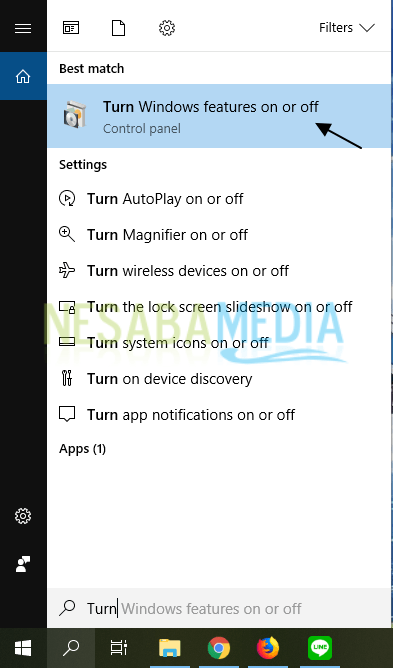3 דרכים למחיקת ספריות ב- Linux דרך מסופים למתחילים
כידוע, לינוקס היא מערכת הפעלה (OS)) הטוב שיש בו הרבה עניין. באשר לסוגי הלינוקס המוכרים כמו דביאן, אובונטו, רד האט, פדורה ואחרים. לאלה מכם משתמשי לינוקס בהחלט מכירים את השימוש מסוף-אותה. מסוף לינוקס זהה לזה של שורת הפקודה או cmd ב- Windows. ובכן, כמה פונקציות שמשמשות בדרך כלל דרך מסוף לינוקס, כגון התקנת תוכניות, הפעלת תוכניות, יצירה, העברה, העתקה, עריכה ומחיקת תיקיות וקבצים, ועוד ועוד.
ישנם שני סוגים של מערכות הפעלה לינוקס, הראשון הוא השרת והשני הוא שולחן העבודה. בניגוד לסוגים שולחניים המספקים ממשק GUI, סוגי השרתים מסתמכים הקליפה או שורת פקודהבמילים אחרות אתה נותן פקודות דרך הטרמינל. לאלה מכם שאינם חדשים בסוג השרת, אתם עלולים להתבלבל כאשר אתם מפעילים אותו.
כיצד למחוק ספריות ב- Linux
בדיון זה אשתמש בטרמינל כדי למחוק ספריות ב- Linux על ידי יישום פקודות שורת פקודה לינוקס הנה כמה שורת פקודה בהן תוכלו להשתמש בטרמינל כדי למחוק ספריות ב- Linux וכיצד ליישם אותן.
1. הסרת הספרייה הריקה
פיקוד rmdir משמש למחיקת ספריות ריקות בלינוקס. לא ניתן להשתמש בפקודה זו לתיקיות הכוללות או שיש בהן תיקיות / קבצים. השיטות כוללות את הדברים הבאים.
1. פתח את הטרמינל שלך. פנה לפקודת המסוף לספרייה שתמחק. הזן את ספריית האב של הספרייה שברצונך למחוק באמצעות הפקודה:
3. הספריה שלך נמחקה בהצלחה. את זה תוכלו להוכיחרשימה מלא את ספריית הבית שלך עם פקודות ls -al. בתמונת המדגם נראה כי תיקיה 1 כבר לא בספרייה התיקיה שלי.

2. הסרת ספריות ריקות / מכילות
ניתן להשתמש בפקודה rm -r כדי למחוקספריה ריקה או שיש בה תוכן, כלומר יש בה תיקיות ו / או קבצים. לפני הסרת תיקיה בהצלחה, פקודה זו תבקש אישור למחיקה כאשר היא מופעלת כנגד ספריה שאינה בעלת זכויות גישה. לכתוב (כתיבה בסיקור).
כידוע, הרשאות ספריות מחולקות ל -3, כלומר לקרוא, לכתוב, ו להוציא לפועל או בדרך כלל כתוב עם rwx. איפה לקרוא פירושו שהמשתמש יכול לראות רק קבצים / תיקיות, לכתוב פירושו שהמשתמש יכול לכתוב קבצים / תיקיות (כולל עריכה ומחיקה), ו- להוציא לפועל כדי לבצע קבצים / תיקיות (שימושי להכנס לתיקיה).
להלן דוגמה ליישום הפקודה rm -r.
1. ראשית, אתה פותח את הטרמינל ומשתמש בפקודה תקליטור כדי לעבור לספרייה שברצונך למחוק.
באשר לתמונה למטה, אני אמחק תיקיה 2. יש קובץ בשם file1.txt ותיקיה מטלה בספרייה תיקיה 2. עליך לציין את התיקיה הזו מטלה יש רק זכויות גישה לקרוא (r), נראה בהעדר האות w בשורות (dr-r-r–).
2. הקלד את הפקודה:
אתה יכול לראות את היישום בתמונה שהצביעה עליה החץ השני.
3. בשלב הבא, המחיקה שהזמנת תעובד. אישור יופיע כמוצג בתמונה שם תוכלו להקליד y כדי להיות בטוח למחוק את הספרייה.
4. הספריה שלך נמחקה בהצלחה. את זה תוכלו להוכיחרשימה מלא את ספריית הבית שלך עם פקודות ls -al. בתמונת המדגם נראה כי תיקיה 2 כבר לא בספרייה התיקיה שלי.

3. מחיקת ספריות / קבצים ללא הרשאה
פקודה זו דומה למקודם, כלומר rm -r. זה רק מיקום ההבדל כאשר הפקודה מופעלת. פיקוד rm -rf כבר לא מבקש את אישורך (הרשאה) למחוק לחלוטין את הספרייה הרצויה לך, אלא ימחק אותה מייד כשהיא פועלת.
בעקבות יישום הפקודה rm -rf.
1. פתח את הטרמינל שלך והשתמש בפקודה תקליטור כדי לעבור לספרייה שברצונך למחוק.
באשר לתמונה למטה, אני אמחק תיקיה 3. יש תיקיה תרגול וקובץ בשם test.txt בספרייה תיקיה 3. עליך לציין את הקובץ הזה test.txt יש רק זכויות גישה לקרוא (r), נראה בהעדר האות w בשורות (r-r-r–). זה פחות או יותר זהה למקרה של rm -r למעלה, כאשר בספרייה שברצונך למחוק ישנם קבצים / תיקיות עם הסטטוס מוגן כתיבה.
2. החל את פקודת המחיקה בתחביר הבא:
ביצוע הזמנות rm -rf אתה יכול לראות בתמונה, אליה מצביע על ידי החץ השני.
3. הספריה שלך נמחקה בהצלחה. פיקוד rm -rf נראה שלא מבקש אישור שוב למחוק את הספרייה תיקיה 3. את זה תוכלו להוכיחרשימה מלא את ספריית הבית שלך עם פקודות ls -al. בתמונת המדגם נראה כי תיקיה 3 כבר לא בספרייה התיקיה שלי.

סגירה
שלוש הפקודות שלמעלה תוכלו להשתמש בכדי למחוק תיקיה ריקה. באשר לתיקייה המכילה, אתה יכול לבחור בין פקודות rm -r ו rm -rf, תלוי בטעם שלך. פיקוד rm -r אתה יכול גם להשתמש בו כדי לבדוק אם יש קבצים / תיקיות בספריה שלך.להגן.
ככה למחוק ספריות בלינוקס. אם ברצונך להגיב, אנא מלא את ההערות שלהלן. תודה.